A veces se pueden modificar uniones existentes sin necesidad de suprimirlas. Algunos parámetros de creación originales pueden modificarse, según el tipo de unión y las propiedades.
Las siguientes normas tratan la modificación de uniones:
- Para modificar las uniones estándar creadas con Convertir automáticamente restricciones en uniones estándar, modifique las restricciones entre los dos componentes y el software actualizará automáticamente las uniones.
- El tipo de unión no se puede cambiar a un tipo de otra categoría.
Por ejemplo, no se puede convertir una unión de revolución en una unión de contacto 2D porque pertenecen a categorías distintas.
- Cuando la unión estándar se ha creado con Convertir restricciones de ensamblaje, si se pulsa Editar, se abre el cuadro de diálogo Convertir restricciones de ensamblaje, donde se pueden volver a seleccionar restricciones de coincidencia.
- En las uniones creadas con Insertar unión, si se pulsa Editar se abre el cuadro de diálogo Modificar unión, que permite cambiar el
sistema de coordenadas de la unión
.
Sólo pueden seleccionarse entidades que pertenezcan a los componentes que formaban parte originalmente de la unión.
Nota: No es posible cambiar el orden de selección de componentes, esto es, cambiar el componente principal por el componente secundario y viceversa. - Para las uniones giratorias, deslizantes, de contacto 2D y de fuerza, también pueden cambiarse ciertas propiedades:
- En las uniones de correa, se puede cambiar el tipo de correa (recta o cruzada).
- En las uniones de tornillo, se puede modificar el paso o crear una unión cilíndrica.
- Para uniones Giro: cilindro en cilindro, Giro: cilindro sobre cilindro y Giro: cilindro sobre plano, puede cambiar de 1 restricción a 2 o de 2 restricciones a 1.
- En el navegador de simulación dinámica, pulse con el botón derecho la unión que desee modificar y seleccione Editar.
Se abre el cuadro de diálogo asociado al método de creación de la unión. Se activan los controles de edición admitidos.
- Realice los cambios en el cuadro de diálogo.
Mientras no valide la modificación, puede volver a cualquier selección pulsando el icono correspondiente.
- Pulse Aceptar.
El programa valida la unión, aplica los cambios y cierra el cuadro de diálogo.
 Mostrar cómo se edita la posición inicial de una unión
Mostrar cómo se edita la posición inicial de una unión
Ejemplo: ¿Se debe modificar una unión de revolución para simular un muelle de torsión?
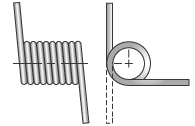
La unión de revolución tiene propiedades que pueden simular un muelle. Un muelle de torsión puede crearse a partir de cualquier unión de revolución con grados de libertad.
- Pulse la unión Revolución con el botón derecho y seleccione Propiedades para abrir el cuadro de diálogo Propiedades.
- Seleccione la ficha de grado de libertad adecuada.
- Pulse el icono Editar par de la unión
 .
. - Seleccione Activar par de la unión y defina los parámetros del muelle: Posición libre y Rigidez elástica. La posición libre se calcula con relación a la posición inicial en el grado de libertad.
- También se puede definir un valor de amortiguamiento para conseguir un muelle viscoelástico.
 Mostrar cómo se edita una unión
Mostrar cómo se edita una unión